趣百科小编子墨一直以来都致力于为大家提供实用的技术教程和解决方案。在剪映软件中,剪映曲线变速功能是一项十分强大的技能,但很多用户对其使用仍有疑惑。本文将深入探讨剪映曲线变速的使用方法,帮助您轻松掌握这一技能,让您的视频编辑更加得心应手。
1、打开剪映导入视频,在主页面中选中视频。
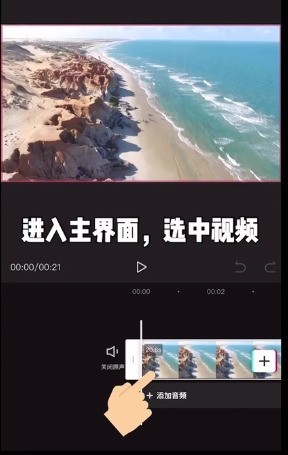
2、在下方的工具栏中找到变速,选中曲线变速,进入后可以看到有七个预设哦!
(注意:后六个为系统自带的预设)。

3、直接点击系统自带的这六个预设,可以自动生成效果。
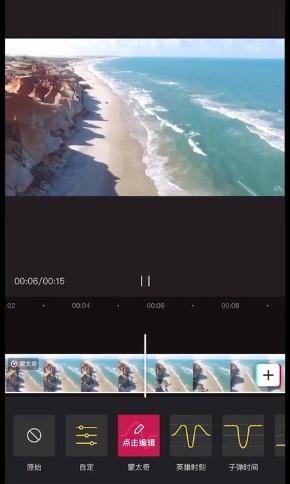
4、如果想自己调整速度,选中【自定义】,进入调节页面,点击右边的添加点按钮,可以添加或者删除速度点哦。
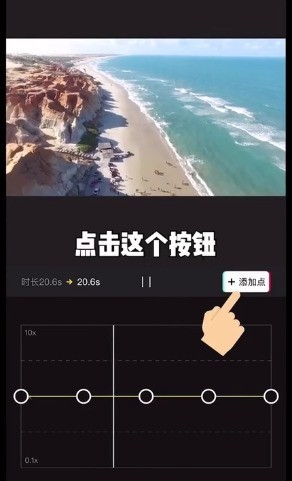
5、手指拖动速度点,可以调整曲线的速度
(速度点在上方代表视频在加速,速度点在下方,则表示视频在减速)。
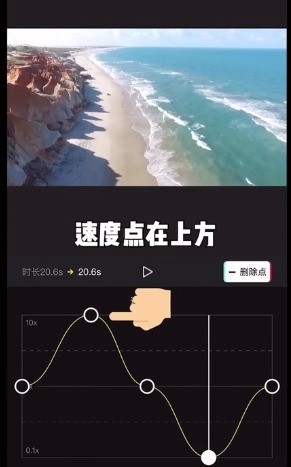
6、如果对视频呈现的效果不满意,可以点击左下角的重置,就可以重新开始自定义视频的速度哦。
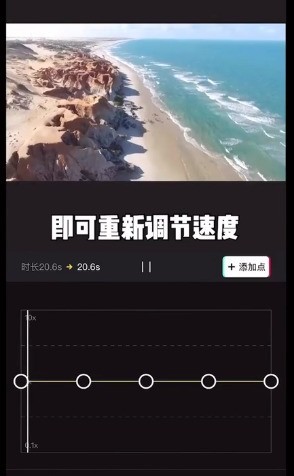
以上就是剪映曲线变速怎么用_剪映曲线变速教程的详细内容,更多请关注小编网其它相关文章!

